Google Chrome是一款受欢迎的网络浏览器,原因有很多。它是跨平台的,这意味着你可以在Mac、Windows、Android或iPhone上使用Chrome的一个版本。它速度快、效率高,可以与大量扩展库配合使用,这些扩展库添加了额外的特性和功能。
不过,无论你是第一次使用Chrome,还是已经使用多年,你都有可能没有探索过使用Chrome设置来定制和改善你的浏览体验的所有方法。
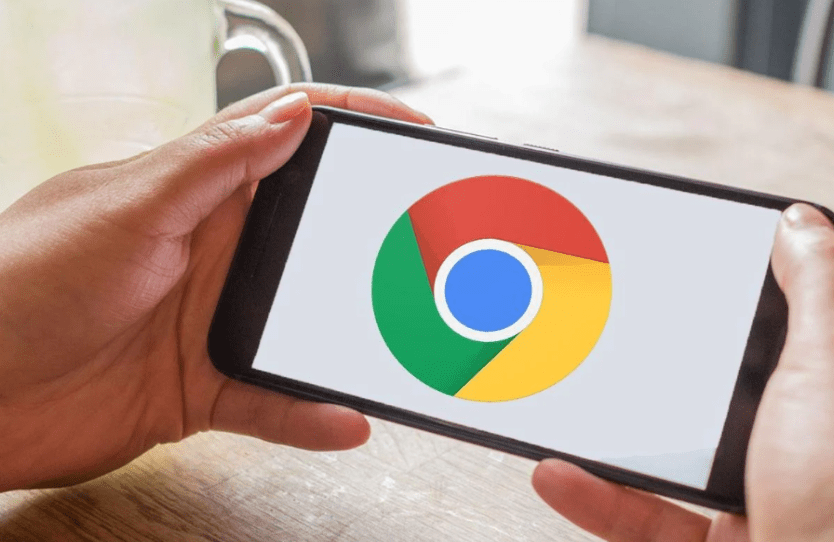
如何打开Chrome设置
有两种简单的方法可以进入Chrome设置,你可以使用更适合你的工作方式:
1. 在Chrome浏览器中,点击窗口右上方的三点式菜单,然后点击设置。Chrome的设置页面将在一个新的浏览器标签中打开,保留你已经在的任何页面。
2. 在Chrome浏览器的地址栏中,输入chrome://settings并按回车键。当前的网页将重定向到你的Chrome设置页面。
你应该考虑更改的 Chrome 设置
Chrome浏览器的设置页面充满了几十个选项,这些选项可以以各种方式影响你的浏览体验,有大有小。以下是你可以改变的七个最重要的设置,它们能个性化或优化你的浏览体验并保护你的数据。
自定义你的Chrome启动页面
当你启动Chrome时,它可能每次都会打开一个新的空白页面——这是浏览器的默认行为。但是,如果你愿意,你可以打开一组特定的页面,或者重新打开以前的页面,这样你就可以继续上一次浏览时的内容。
要控制此设置,请转到Chrome设置,然后单击左侧导航窗格中的启动。在启动部分,选择浏览器的启动方式。
改变你的浏览器颜色主题
厌倦了Chrome浏览器中的默认配色方案?你可以选择自己的颜色,甚至可以改变你在浏览器窗口右上方看到的谷歌账户图标。
打开Chrome设置,然后在导航窗格中点击 "你和谷歌"。单击 "自定义你的谷歌配置文件"。现在你可以选择一个主题颜色并改变你的头像。
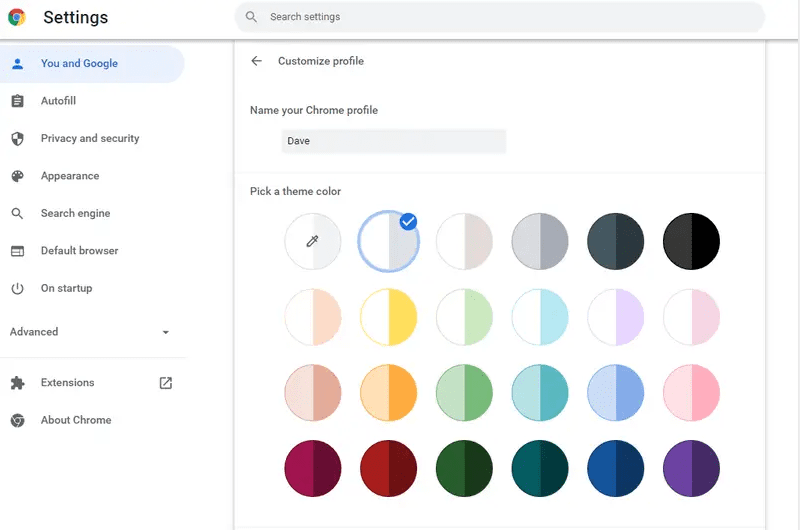
控制你的扩展程序
如果你时常安装Chrome浏览器的扩展程序,你的浏览器保留了很多你不再需要或使用的扩展程序。每隔一段时间,访问一下扩展程序页面并进行清理是个好主意。
要进入扩展程序页面,请进入Chrome设置,然后在导航窗格中点击扩展程序。现在你可以通过向左滑动蓝色按钮来关闭你目前不需要的扩展,或者点击移除来完全卸载扩展。
禁用通知请求
如今,似乎互联网上的每个网站都在试图通过向你发送通知来让你的浏览体验更加嘈杂。如果你觉得持续不断的通知请求很烦人,你可以告诉Chrome禁止它们。
要控制通知,请进入Chrome设置,然后在导航窗格中点击隐私和安全。在隐私和安全部分,点击网站设置。最后,在 "权限 "部分,单击 "通知",然后单击 "不允许网站发送通知"。如果你喜欢允许通知,你可以选择使用更安静的信息传递,并自定义特定网站的通知行为。
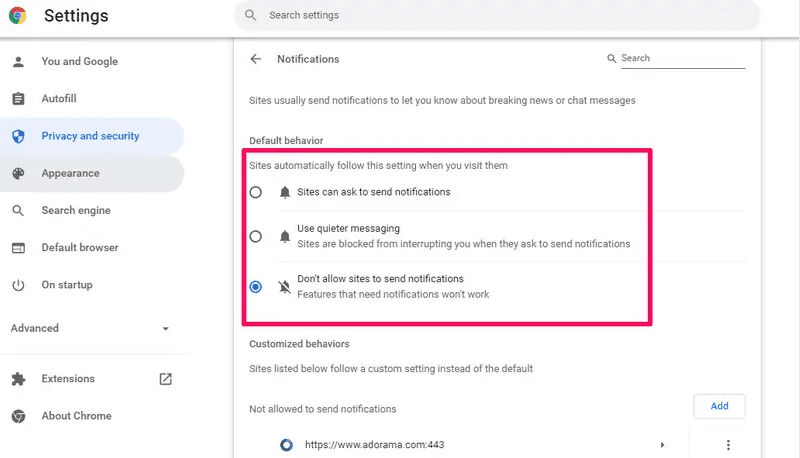
检查你的密码和安全性
Chrome有自己的内置安全检查。你不仅可以查看你要求Chrome记住的密码,还可以运行快速安全检查,评估你的浏览是否安全--定期运行这个是个好主意。
打开Chrome设置,然后在导航窗格中点击隐私和安全。在安全检查部分,单击 "立即检查 "以运行测试并查看结果。
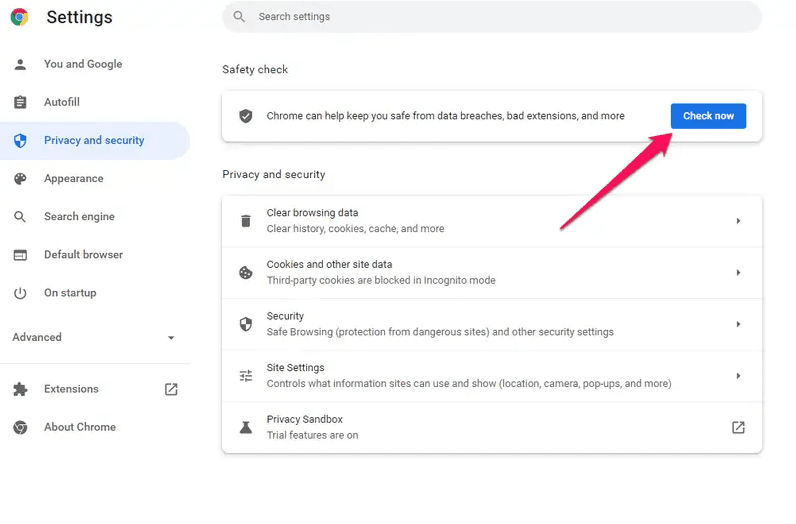
运行安全检查后,点击 "密码 "右侧的 "审查",可以看到你保存的密码,修改可能已经泄露的密码,并管理你的全套密码。
控制麦克风和网络摄像头的访问
你的麦克风和网络摄像头是一个潜在的安全风险,所以你要确保只有真正需要访问这些设备的网站和服务才有权限。你可以在Chrome的设置中看到完整的列表并管理权限。
打开Chrome设置,然后在导航窗格中点击隐私和安全。 在隐私和安全部分,点击网站设置。然后在 "权限 "部分,点击 "相机"。在这里,你可以允许或禁止网站使用你的网络摄像头,并撤销你已经给予许可的任何网站的权限。当你完成后,点击 "返回 "箭头,然后为麦克风重复这一安全检查过程。
阻止非必要的cookies
在使互联网为你提供便利和个性化服务方面,cookies发挥着重要作用。例如,许多网站使用cookies来存储您的登录状态,这样您就不需要在每次访问时登录。但是,许多所谓的第三方cookies对你几乎没有任何实际作用,只是让公司跟踪你的在线活动。如果你愿意,你可以禁用这些第三方cookies。
打开Chrome设置,然后在导航窗格中点击隐私和安全。 在隐私和安全部分,点击Cookies和其他网站数据。在常规设置中,点击阻止第三方cookies。
还没有评论,来说两句吧...